Jak korzystać z systemu Windows 10 jak użytkownik pro
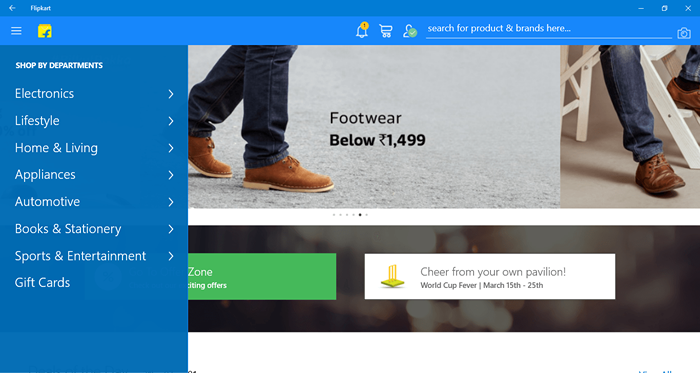
- 3846
- 213
- Maria Piwowarczyk
Windows 10 to najnowsza wersja systemu Windows z Microsoft. Chociaż jest to bardzo zaawansowana wersja systemu Windows, niektórzy użytkownicy migrujący z systemu Windows 7 lub wcześniej. Dzisiaj pokażemy, jak korzystać z systemu Windows 10 jak profesjonalista!
Kluczem do opanowania systemu operacyjnego jest dokładne poznanie systemu operacyjnego ze wszystkimi jego funkcjami i skrótami. Rozbijemy artykuły na sekcje
Spis treści
- Poznaj skróty klawiaturowe
- Korzystanie z menu Start
- Korzystanie z Windows Store
- Korzystanie z nowoczesnych aplikacji vs klasycznych aplikacji
- Korzystanie z centrum akcji
Poznaj skróty klawiaturowe
Chociaż system Windows 10 jest ulepszoną wersją systemu Windows, z poprzedniej wersji zatrzymano wiele skrótów klawiaturowych, ale dodano niektóre nowe skróty specyficzne dla funkcji systemu Windows 10. Będziemy listować nowe, które są specyficzne dla systemu Windows 10. Resztę można znaleźć tutaj
- Windows + A: Wywołuje centrum akcji
- Windows + C: Wywołuje Cortanę
- Windows + i: Wywołuje menu Ustawienia
- Windows + Ctrl + D: Dodaje nowy pulpit
- Windows + Ctrl + lewa strzałka/prawa strzałka: Przełącz między komputerami stacjonarnymi
Te pięć skrótów pomaga zwiększyć Twoją wydajność.
Korzystanie z menu Start
Chociaż menu Start odbyło się do systemu Windows 7, ale w systemie Windows 8 zostało usunięte tylko po to, aby dodać go w systemie Windows 10. Ale w systemie Windows 10 jest teraz znacznie bardziej zaawansowany. Teraz Nowoczesne aplikacje (Aplikacje pobrane z systemu Windows Store) mogą wyświetlać różne informacje w „żywe płytki”Menu Start. Aby używać go jak profesjonalista, zawsze przypinaj najczęściej używane aplikacje w centrum uwagi i upewnij się, że są one rozmiarowe na duże. Skorzystaj również z nowoczesnych aplikacji na przykład do wysyłki zamiast polegania na przeglądarce, Użyj „poczty i kalendarza”, Domyślna aplikacja. Abyś mógł włączyć swoje płytki na żywo i upewnia się, że nigdy nie przegapisz poczty. Również nowe maile pojawiają się także w centrum akcji.
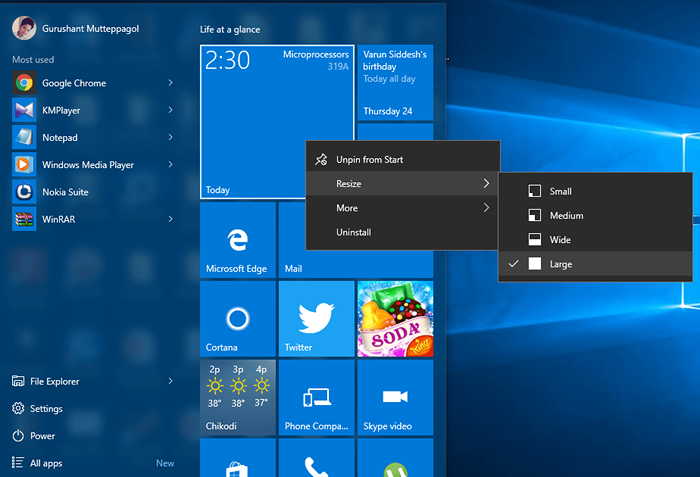 Menu Start
Menu Start Korzystanie z Windows Store
Podobnie jak play Store na Androidzie lub jak iTunes na iPhone'ach, Windows Store to uniwersalny sklep dla systemu Windows 10, Windows 10 Mobile. Możesz pobrać różne aplikacje do wspólnych użytkowników. Jak zamiast polegać na powolnych przeglądarkach, możesz korzystać z aplikacji Facebook, Twitter, Netflix, Amazon, Flipkart. Możesz znaleźć tysiące aplikacji i gier tutaj.
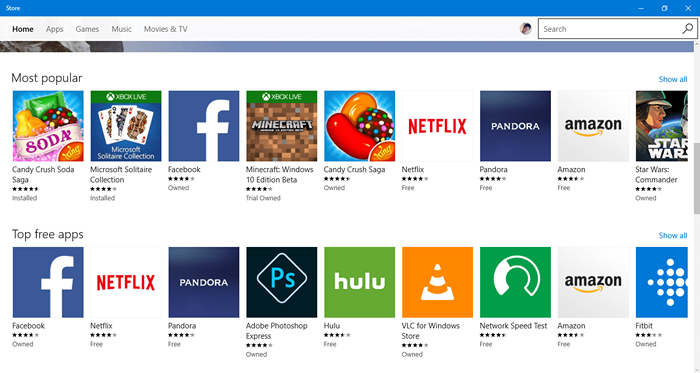 Sklep z systemem Windows
Sklep z systemem Windows Lub chcesz kupić muzykę lub programy telewizyjne? Nie ma problemu, system Windows Store umożliwia Ci pokrycie.
Korzystanie z nowoczesnych aplikacji vs klasycznych aplikacji
W systemie Windows 8 Microsoft wprowadził nowoczesne aplikacje. Są to aplikacje opracowane specjalnie do użytku w urządzeniach dotykowych, choć nadal można je używać z myszy i klawiatury. Mają też pewne cechy, na ogół nie obecne w klasycznych tradycyjnych oprogramowaniach. Jego funkcje obejmują Zmiana możliwości, automatyczna aktualizacja aplikacji, brak ryzyka złośliwego oprogramowania i wirusów, łatwe odinstalowanie itp. Jedną z fajnych cech nowoczesnych aplikacji jest jego zdolność do dawania Natychmiastowe powiadomienia. Na przykład aplikacja Flipkart zawiera powiadomienia o nowych ofertach i ofertach. Chociaż nowoczesne aplikacje są mniej potężne w porównaniu z tradycyjnymi aplikacjami, ale są wystarczająco dobre, aby ułatwić nasze codzienne życie. Spróbuj więc używać jako nowoczesnych aplikacji, jak to możliwe, i przypnij go, aby uruchomić ekran, aby uzyskać powiadomienia w czasie rzeczywistym.
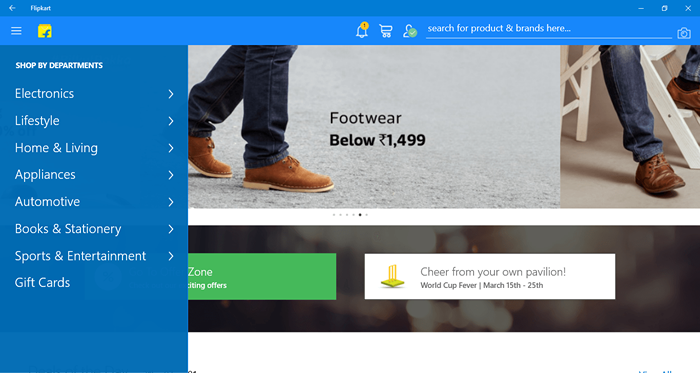 Modern Flipkart App
Modern Flipkart App 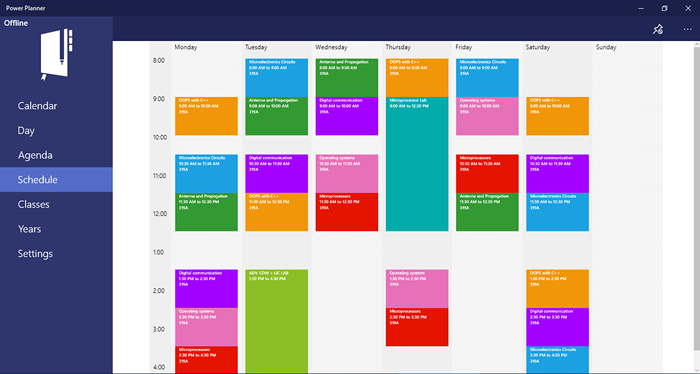 Power Planner - Nowoczesna aplikacja do utrzymania harmonogramu
Power Planner - Nowoczesna aplikacja do utrzymania harmonogramu Korzystanie z centrum akcji
W systemie Windows 10 Microsoft wprowadził nową funkcję o nazwie Centrum akcji. Jest podobny do centrum powiadomień w telefonie komórkowym. To organizuje Wszystkie powiadomienia systemowe tutaj. Obsługuje nawet interakcje z aplikacjami, jeśli programista włączył. Ma również różne skróty W celu szybkiego przełączania, takich jak Wi -Fi, Bluetooth, Display Brightness, tryb samolotu itp.
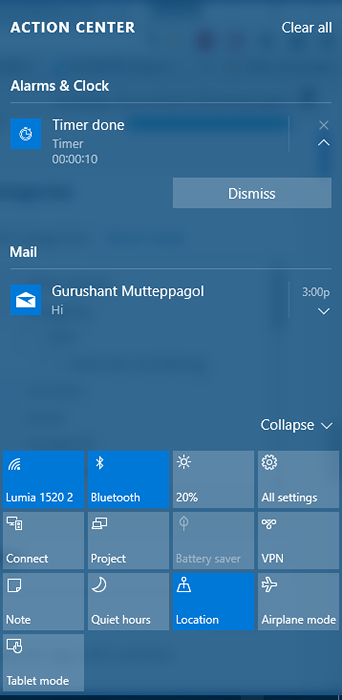 Centrum akcji
Centrum akcji Dziękujemy za przeczytanie, bądź na bieżąco z więcej!
- « Jak wyłączyć automatyczne tworzenie kopii zapasowych zdjęć na Androidzie
- Jak ponownie uruchomić komputer w trybie czystym rozruchu w systemie Windows 10 i 11 »

